Kako ukloniti pohranjene informacije iz Firefox autofill

Uklonite pohranjene informacije iz Firefox autofill slijedeći brze i jednostavne korake za Windows i Android uređaje.
Kada se autentificirate na web-mjestu, kreira se sesija. Sesijama se upravlja na uređajima korištenjem tokena sesije ili kolačića koji su samo identifikator koji vaš uređaj pruža web stranici kako bi ga obavijestio koji uređaj šalje zahtjev. Kada web-mjesto vidi identifikator, zna da se odnosi na određenu sesiju i drži vas prijavljenim.
Savjet: Zbog toga je važno zadržati tokene sesije privatnima. Ako napadač može dobiti pristup tokenu sesije, može ga pružiti poslužitelju i ne može reći da napadač nije legitiman osim ako se druge metode provjere ne koriste u tandemu.
Tokeni sesije često se stvaraju s vremenom isteka tako da vaša sesija nije važeća zauvijek. To pomaže u smanjenju rizika da bilo koji pojedinačni token sesije kompromituje napadač dok je još uvijek važeći i smanjuje zahtjev poslužitelja da prati sve važeće tokene sesije.
Općenito, tokeni sesije također ističu kada kliknete gumb "odjava", međutim, neke web stranice to ne čine ispravno pa je moguće koristiti stari token sesije čak i nakon što se korisnik odjavio.
ProtonMail automatski ističe tokeni sesije su ili dva tjedna neaktivnosti ili nakon šest mjeseci, iako promjena lozinke eksplicitno poništava šestomjesečni mjerač vremena. Kako bi vam pomogao da ručno upravljate rizikom od kompromitiranja valjanih sesija, ProtonMail vam omogućuje da vidite popis svih trenutno važećih sesija i da ih završite.
Da biste pristupili svom popisu sesija, kliknite na "Postavke" na gornjoj traci, a zatim prijeđite na karticu "Sigurnost". Na desnoj strani prozora možete pronaći odjeljak "Upravljanje sesijama". Ovdje možete vidjeti popis svih trenutno važećih sesija, za koju platformu su namijenjene, za koji korisnički račun su i kada su stvorene. Možete izbrisati pojedinačne sesije klikom na relevantnu vezu "Opozovi" ili ih sve možete opozvati klikom na "Opozovi sve druge sesije". Svaka opcija zahtijevat će od vas da ponovno unesete svoju lozinku kako biste potvrdili legitimnost zahtjeva.
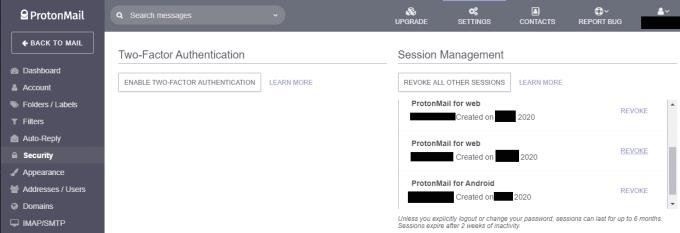
Opozovite pojedinačne sesije ili sve druge sesije na kartici "Sigurnost" u postavkama.
Uklonite pohranjene informacije iz Firefox autofill slijedeći brze i jednostavne korake za Windows i Android uređaje.
Saznajte kako označiti ili označiti određeni tekst u vašim Google Dokumentima pomoću ovih koraka za vaše računalo, pametni telefon ili tablet.
Za rješavanje problema sa zastoju videa na Windows 11, ažurirajte grafički upravljač na najnoviju verziju i onemogućite hardversku akceleraciju.
Pitate se kako prenijeti datoteke s Windowsa na iPhone ili iPad? Ovaj vodič s korak-po-korak uputama pomaže vam da to lako postignete.
Pokretanje programa visokog intenziteta na vašem Chromebooku koristi mnogo CPU snage, što posljedično iscrpljuje vašu bateriju.
Očistite povijest preuzimanja aplikacija na Google Play kako biste dobili novi početak. Evo koraka koje je lako slijediti za početnike.
Saznajte koliko je lako dodati riječ ili drugi jezik za provjeru pravopisa u Firefoxu. Također saznajte kako možete isključiti provjeru pravopisa za preglednik.
Samsung Galaxy Z Fold 5 je jedan od najzanimljivijih uređaja svog vremena u 2023. godini. Svojim širokim preklopnim ekranom od 7.6 inča, uz dodatni prednji ekran od 6.2 inča, Z Fold 5 pruža dojam da držite i upravljate budućnošću.
Pogledajte koje korake trebate slijediti kako biste brzo isključili Google Asistenta i dobili malo mira. Osjećajte se manje nadziranima i onemogućite Google Asistenta.
Mnoge vijesti spominju "mračni web", ali vrlo malo njih zapravo raspravlja o tome kako mu pristupiti. Ovo je uglavnom zato što mnoge web stranice tamo sadrže ilegalan sadržaj.







